ToolBox是一款非常好用的nuke脚本管理工具,这款插件有点类似Maya Hot Box,它可以方便的调出需要的功能,比如对齐,快捷的更改节点属性,快捷的创建一些常用的节点树或者gizmo,结合manager工具,用户可以自己定义想要的功能,或者更改外观图标,从此可以摆脱左侧的toolbar和麻烦的menu.py,不同的用户之间也可以方便的共享自己的设置,方便的调出甚至可以让用户闭着眼睛也能使用。
界面介绍:
Toolbox它包括两个部分,一个是平时在node graph中使用的Toolbox和管理面板Toolbox Manager。
Toolbox的运行界面如图1_3,Toolbox Manager的运行界面如图1_4。

图1_3 Toolbox的运行界面(选择Read节点)

图1_4 Toolbox Manager的运行界面
功能介绍:
Toolbox
Toolbox可以通过键盘快捷键z调出来,按住z不放,点击鼠标左键即可看到界面,此时可以松开z键,点住鼠标移动,当有功能变成蓝色时说明此功能被选择,鼠标松开时面板会自动消失并执行所选择的命令。
Toolbox的整体布局如图2_1,它分为上下两个部分,上部分我称之为label,下部分我称之为menu。每一个label或者menu的名称和前面的图标都可以在toolbox manager中更改。

图2_1 Toolbox的整体布局
2.1 Label
Label是每一个节点调出来的都不相同的,如图2_1,label总共可以添加8个,顺时针编号,label有三种,分别有不同的功能,如图2_2,暂时称它们为一类label,二类label和三类label。

图2_2 label的三种形式
一类label是最普通的,单纯执行一个功能,比如Grade节点下可以创建一个mask,如图2_3。

图2_3 一类label举例(Grade)
二类label后面有一个方框,和maya中类似,但在这里它只是代表另一个功能,也就是二类label包括两个功能,比如Read节点下升版本Version Up,默认升一版,如果选择后面的框,则会出现另外的面板,可以选择升到第几版,当然并不是说第二个功能一定就是出窗口的功能,这都是用户自定义的。

图2_4 二类label举例(Read)

图2_5 Read节点升级版本窗口
三类label可以看成一个组,在组内有更多的选择项,类似maya,如Grade节点下,选择channels可以有多种选择,如图2_6。

图2_6 三类label举例(Grade)1

图2_7 三类label举例(Grade)2
2.2 Menu
Menu是每个节点都相同的,可以用来放置一些特殊功能比如选择相似节点,可以添加的个数没有上限,打开toolbox manager等。menu有两种,如图2_8,相比label少了第三类,其余相同。

图2_8 menu的两种形式
3 、Toolbox Manager
Toolbox manager主要由三大部分组成,分别为node节点选择部分,label或menu选择部分,function部分,其余还有一些零碎的功能按钮等,如图3_1。

图3_1 toolbox manager主要分区
在node选框里点击相应的node名称,label选框会出现此node对应的label,点击label,function区域会显示此label的信息,如图3_2。

图3_2 基本选择
3.1 Node
Node部分显示了当前可以调用toolbox的节点Class列表,如图3_3,需要注意的是,里面有三个特殊名称,“NoSelection”,“MultiSelection”和“Menu”,“NoSelection”表示当Node Graph中没有节点被选中时,“MultiSelection”表示当Node Graph中有多个节点被选中时,点击“Menu”时显示的是toolbox中下方menu的部分。

图3_3 node列表

图3_4 三个特殊“node”
点击左侧的,可以添加节点,如图3_5,节点的名称为此节点的类名,查看某一节点的类名可以选择一个节点,按“I”,如图3_6。

图3_5 添加节点

图3_6 查看节点类名
点击左侧的,可以删除选中的节点。
3.2 Label/menu
第二块区域label和menu选择部分根据node的选择而变化,如图3_7和图3_8。

图3_7 选择Read节点时的labels

图3_8 选择Grade节点时的labels
需要注意的是每个label名称前的编号,它决定了在toolbox中这个label的位置,图3_9表示了label的位置和编号的关系,当编号个位数为1时,处于最上方,顺时针依次类推,如果编号为二位数,表示此编号的label在一个组下面,如图3_8,71,75,77,78分别在编号为7的组下面,当然只有当编号7的label是一个三类label时在toolbox中才能表现出来。

图3_9 label编号和位置示意图
更改label的属性可以点击左侧的,出现属性编辑窗口,如图3_10。第一项为label的类别,可以选择“Single Function”,“Double Function”和“Group”,分别对应一类到三类label。第二项为编号,更改编号可以改变label在toolbox中的位置,注意无法更改为现在已有的编号之一。点击后面的图标可以选择图标,选择的图标会出现在toolbox中的label名称前面,默认是nuke的图标,图标需要放在指定的icons文件夹下否则无法加载。名称栏编辑label的名称,名称可以重复,不可以为中文。当“visable”为选中状态时,此label在toolbox中可见,否则不可见。

图3_10 label属性编辑窗口
添加label可以点击左侧的,出现添加label窗口,如图3_11,和属性编辑窗口类似,编辑好点击ok即可。

图3_11 label添加窗口
删除label点击左侧的,如果一个三类label被删除,但其组下还有其他label,那些label也会被删除。
当node选择“Menu”时,如图3_12,除了原先的添加、编辑和删除按钮外多出两个按钮和,可以将menu上移或者下移,menu的位置和编号关系如图3_13,从上到下编号递增。

图3_12 选择Menu时的menus
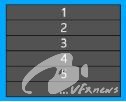
图3_13 menu编号与位置关系图
添加menu的窗口如图3_14,与添加label类似,没有“visable”选项,编号可以是已有编号的一个,会自动插入。

图3_14 添加menu窗口
编辑menu的窗口如图3_15,与添加类似,不能在编辑窗口中改变编号,需要改menu位置的请使用上移和下移按钮。

图3_15 编辑menu窗口
删除menu时其后的menu会自动向前补齐。



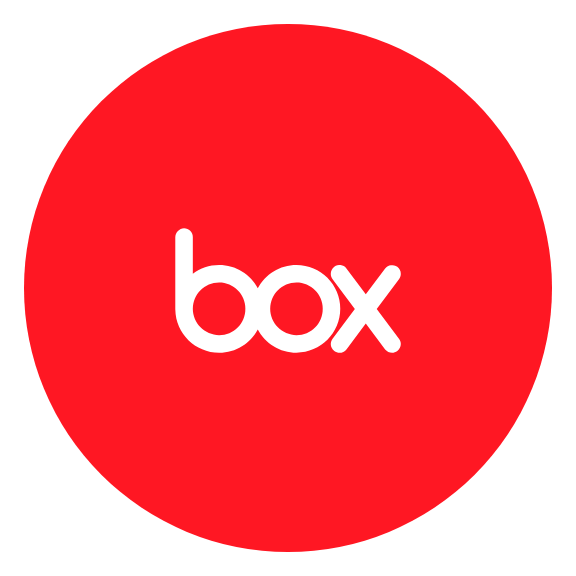



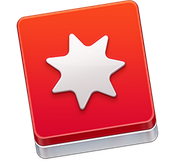
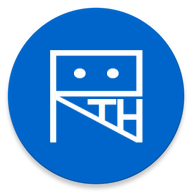
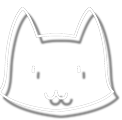
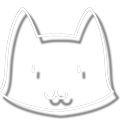

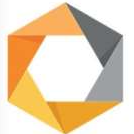 Nik Collection
Nik Collection PSD缩略图补丁
PSD缩略图补丁 红巨星插件
红巨星插件 obs插件大全
obs插件大全 c4d插件
c4d插件 ae脚本
ae脚本 磨皮
磨皮 ps笔刷
ps笔刷 ps动作
ps动作 AE插件大全
AE插件大全 vray渲染器
vray渲染器 3dmax插件大全
3dmax插件大全



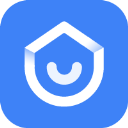
 大小: 60.0M
大小: 60.0M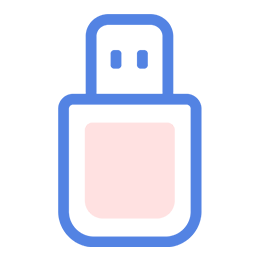
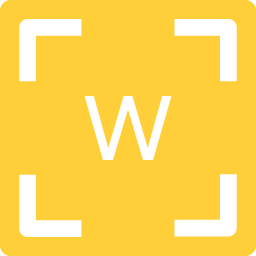
 AE-pr调色插件Magic Bullet Looksv1.41 汉化版
AE-pr调色插件Magic Bullet Looksv1.41 汉化版  coreldraw x4插件包+完美补丁北极鱼
coreldraw x4插件包+完美补丁北极鱼  PS抠图插件(Vertus Fluid Mask)v3.3.15 汉化版
PS抠图插件(Vertus Fluid Mask)v3.3.15 汉化版  64种高清水花笔刷
64种高清水花笔刷  专业图像降噪滤镜(Noiseware)5.0.0.7 专业修正版
专业图像降噪滤镜(Noiseware)5.0.0.7 专业修正版  ps影楼调色动作大全(75个)
ps影楼调色动作大全(75个)  VRay20122.10.01 SP1 中文版
VRay20122.10.01 SP1 中文版  ps 极品滤镜组(photoshop cs5 filter)
ps 极品滤镜组(photoshop cs5 filter)  AE+汉化插件shine
AE+汉化插件shine  VRay20102.10.01 SP1 汉化破解版
VRay20102.10.01 SP1 汉化破解版  会声会影转场下载效果200个打包
会声会影转场下载效果200个打包  ps头发笔刷
ps头发笔刷  Trapcode for AE CS5\CS4插件全集
Trapcode for AE CS5\CS4插件全集  魔镜coreldraw增强插件2.5周年免费版
魔镜coreldraw增强插件2.5周年免费版  SUAPP中文建筑插件集2.55 for SU7 安装版
SUAPP中文建筑插件集2.55 for SU7 安装版  Piccure for Photoshop(PS去模糊软件)v1.0.2 注册版
Piccure for Photoshop(PS去模糊软件)v1.0.2 注册版  coreldraw插件合集包西西整理
coreldraw插件合集包西西整理